

管理人が初めて WordPressを始めたのは2019年2月のことです。
数ヶ月前からブログ運営したいと考えていましたがネットで情報収集するうちに WordPressでブログを始めるのが良い事がわかりました。
そして WordPressであればカスタマイズして自分だけのブログにしたいと思いましたがテーマの種類が多くどれが良いのかわかりません。
そこで色々と調べた結果 WordPressテーマDiverを導入することにしました。
なぜDiverを選んだのかといえば価格は高いけどいずれ他にもブログ運営するため一度購入すれば何度でも使えることと頻繁なアプデがあること、サポートがあることでした。
実際この記事を初めて書いた時はわかりませんでしたが1年半ほどDiverを使った感想は使いやすくサポートがきちんとしていて助かったことです。
他にもブログを運営していますがすでに購入しているのでDiverを他のブログでもすぐに使える事が便利です。
ブログ運営に集中できる環境が整う事がDiverの最大の魅力です。
そこで初心者が WordPressでカスタマイズする場合の気をつけるべき3つのポイントとDiverがおすすめできるところをレビューします。
- WordPressはなぜ難しいと感じるのかわかる
- 初心者がカスタマイズするのはDiverがなぜ良いのかわかる
- WordPressのエディターの違いがわかる
- 初心者がカスタマイズするまでの流れがわかる

WordPressが難しくて分からないのはなぜ?
最初はWordPressの使い方が分からない
初めてWordPressをインストールして設定までは出来たけどカスタマイズってどうするのかわかりますか?
管理人が初めて WordPressを始めた時はわかりませんでした。
だから何度も WordPress関連記事を読んで勉強しました。
全く経験がなければ専門用語すら分からないのが当たり前です。

WordPressと言うベースがありテーマを導入してカスタマイズすることはわかりますが最初はどのようにして良いのかわかりませんよね。
WordPressが難しいと思うポイントは専門用語も多くカスタマイズも複雑だからです。
全て慣れが必要です。そのため毎日少しずつ慣れて行くしかありません。
慣れれば決して難しくはないのですが初心者にはわかりにくいところが多いです。
WordPressのテーマとはテンプレートのようなもの
WordPressでブログやサイトを作成する場合に必要なものがテーマです。
詳しく言えばテーマとはテンプレートファイルの集まりのようなものです。
テーマには無料テーマから有料テーマまでたくさんあります。
ブログ運営を簡単に進めたいなら有料ブログがおすすめです。
理由は有料であれば自分で難しい作業をすることを減らせるからです。
その分ブログ作成に時間が使えるため機能が豊富な有料テーマがおすすめになります。
ただし注意点もあります。それは機能がよければ使い方が複雑になりわかりにくくなる点です。
これには慣れが必要です。慣れてしまえば複雑なカスタマイズでも簡単になります。
WordPressを難しく感じるのは専門用語
WordPressを難しく感じる初心者は専門用語で分からず気持ちが萎えてしまいます。
ダッシュボードやウィジェット、タグ、スラッグ、HTML、CSS、SEOなど今まで使わなかった用語を覚える必要があります。
特にパソコンが苦手な人は余計に頭が真っ白になるような言葉だらけですよね。
管理人も元々ある程度は知っていましたが分からない言葉もたくさんありました。
しかしブログをやって行こうと思えば覚えるしかありません。
毎日ブログ運営していると自然に専門用語は覚えて来ます。
ここは少しの努力が必要なところです。ブログで稼ごうと思えば必須の部分なので真剣にブログ運営すれば覚えます。
初心者になぜDiverがおすすめなのか?
Diverが初心者におすすめな理由
WordPressのテーマDiverにはたくさんの機能が搭載されています。
たくさんの機能があると言うことはそれだけ複雑だと言うことです。
一見初心者には難しいように感じますが実はDiverの高機能があるからこそ初心者にあっていると思います。
理由はプラグインが少なくても同等の機能が使えるため余計な操作が不要です。
そして管理人が今まで使ってきた中でアップデートも頻繁にされています。
また、分からないことは問合せでスクショ画像付きで説明すれば的確に返答が帰って来ます。
高機能だけどサポートとアップデートで使いやすいテーマだと言えます。
最初に難しいと感じるのは高機能だからではなく慣れていないからです。
なんでもそうですが慣れてしまえば難しくはありません。
車の運転も慣れたら簡単ですよね。機能がたくさんあっても基本は同じなので慣れれば簡単なのです。
だから管理人は初心者こそDiverを使うことにメリットがあると思います。
Diverを1年半使った結果をレビュー
管理人がDiverを1年半ほど使ってみてよかったこと悪かったことを詳しくレビューします。
WordPressを始めた当初はとにかく WordPress自体を覚えることとDiverのカスタマイズを覚えること、ブログの書き方やネタが分かりませんでした。
なんでも最初は覚える事が多く訳がわかりませんよね。

そんな中でDiverを使っていて思ったのはネットの情報をみていろんなプラグインを入れてみたけどDiverだといらなかったと言う事が多いのです。
プラグインをインストールして使ったら同じような装備が実装されていたなんて事が結構多くDiverだけでも大丈夫なものがありました。
例えば有名なプラグイン「All in One SEO Pack」や「AMP系プラグイン」「jetpack」などは使わなくてもDiverに’実装されています。
- All on One SEO PackはSEO対策のプラグイン
- AMP系のプラグインは表示スピードUPのプラグイン
- jetpackはSNS連携や関連記事などのプラグイン
このように新たなプラグインを導入しなくても対策されているためテーマだけを覚えれば良い場面が多く助かりました。
また何度も分からないところがありDiverお問い合わせからいろんな質問をしました。
結構早いレスポンスで返答がくるため非常に助かりました。
逆にデメリットは高機能過ぎてプラグインの解説はあるけどDiverの解説がまだなく、分からずに不要なプラグインを導入していた事です。
ネットでおすすめプラグインが紹介されていて導入したのに実はDiverに実装されていたなんてこともありました。
Diverのおすすめの3つのポイント
実際Diverを使った管理人がおすすめのポイントをあげるなら以下の3つがあります。
① サポートが早くて具体的
② 余計なプラグインがなくてもDiverだけで完了する
③ 一度購入すればいくつもブログ運営に使えるのでお得だった
メリットとデメリットはありますが単純にこの3つに集約されます。
初心者にはおすすめのテーマだと言えます。
ただし金額は他のテーマよりも少し高めです。
価格が17,980円だから購入する時はかなり迷いました。
他のテーマだと数千円から高くても1万円ちょっとだったので悩みますよね。

でも何度でも使えると言う点で購入したら新しいブログを作る時は0円でカスタマイズできたのでかなりお得でした。
と言うより結構稼げたので実質0円以上の価値があったのではないかと思います。
Diverを確認してみたい場合はこちらから公式サイトへのリンクを貼っているのでどうぞ。
WordPressブロックエディターと旧エディターのカスタマイズ は違う
旧エディターとブロックエディターで全く違う
色んな解説記事で案内されているエディター(記事を書くところ)のスクショ画像と自分のエディターがなんか違うと思った人はいませんか?
管理人も最初は全然解説通りにならないと思って作業する手が何度も止まってしまいました。
しばらくしてやっとわかったのがエディター(記事を書くところ)が新しくなり古い解説記事と全く違うということがわかりました。

ここがわかったら簡単だったなと思いましたがエディター(記事を書くところ)が新しくなっている事に気がつくまでは時間がかかりました。
どの記事を見ても自分のエディターと違うのでどうすれば良いのか分からなくなってしまいました。
これはWordPressがアップデートされてエディター(記事を書くところ)も新しくなってから私がWordPressを始めたのが原因でした。
WordPressは常にアップデートされています。ネットの記載されている情報はアップデート前の記事だと古く解説と違う場合があります。
しかし基本は同じなので最後は自分で試して行くしかありません。
下の記事はWordPressのエディターが変わって、よく見る解説記事のエディターとどう違うのか使い方をレビューしています。
Diverを購入してカスタマイズを始めるまで
管理人が WordPressを初めてテーマにDiverを選び購入してカスタマイズをするまでの流れをわかりやすく解説したコンテンツがあります。
Diverでカスタマイズを考えている方はそちらでインストールの手順からカスタマイズの手順まで確認するとわかりやすいと思います。
Diverのカスタマイズはこちら
初心者がカスタマイズするまでの流れ
カスタマイズの難しいところは先ほども解説しましたが専門用語が多く覚えるまでが多少時間が必要です。
例えば、見出2って何?見出3は?みたいに普通では見出しは使っても数字はあまり使わないためわかりません。
他にもパンくずリスト?カラム?SEO?パーマリンク?メタディスクリプション?と普通は使わない言葉になれるまでが若干難しいところです。
しかし毎日少しずつカスタマイズをしていけばすぐに覚えると思うのでやりつずけるしかありません。要は慣れが必要です。
カスタマイズする前に気をつけること
カスタマイズをするにあたり最初は訳も分からずしていましたが、途中でテーマは子テーマじゃないといけない事に気づいてヒヤリとしました。
自分がDiverの親テーマと子テーマなど分からず適当にカスタマイズを始めていたからです。
これは途中で子テーマでカスタマイズしなければアップデートでカスタマイズが消えてしまうと言うことを知ったからです。
幸いまだ記事は書いてなかったため問題ありませんでしたが今からカスタマイズする方は気をつける必要があります。
まとめ
初心者が WordPressをカスタマイズする場合はどのテーマを選ぶかで変わって来ます。
管理人がお勧めするのはDiverをお勧めしています。
理由は高機能だけどプラグインも少なくて済むからです。
金額は高いけど一度購入しておけば何度でも使えるため複数ブログを運営するのであれば割安です。
実際に管理人が使ってよかったのでおすすめできるテーマだと思っています。

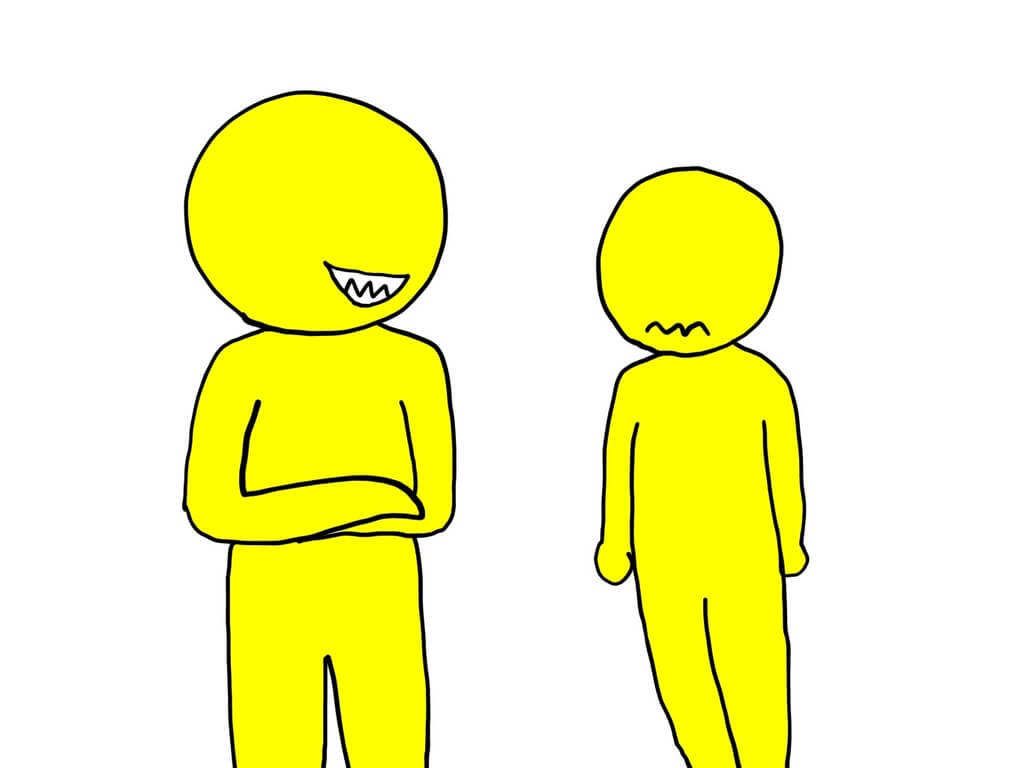

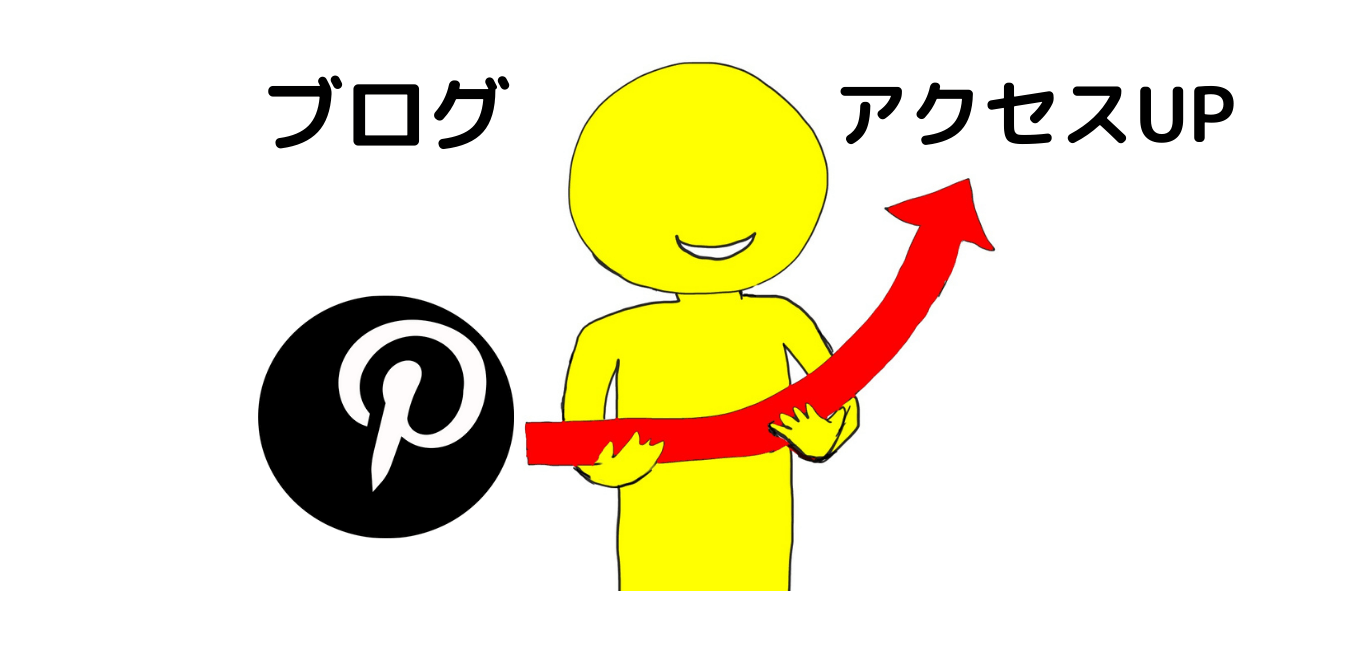


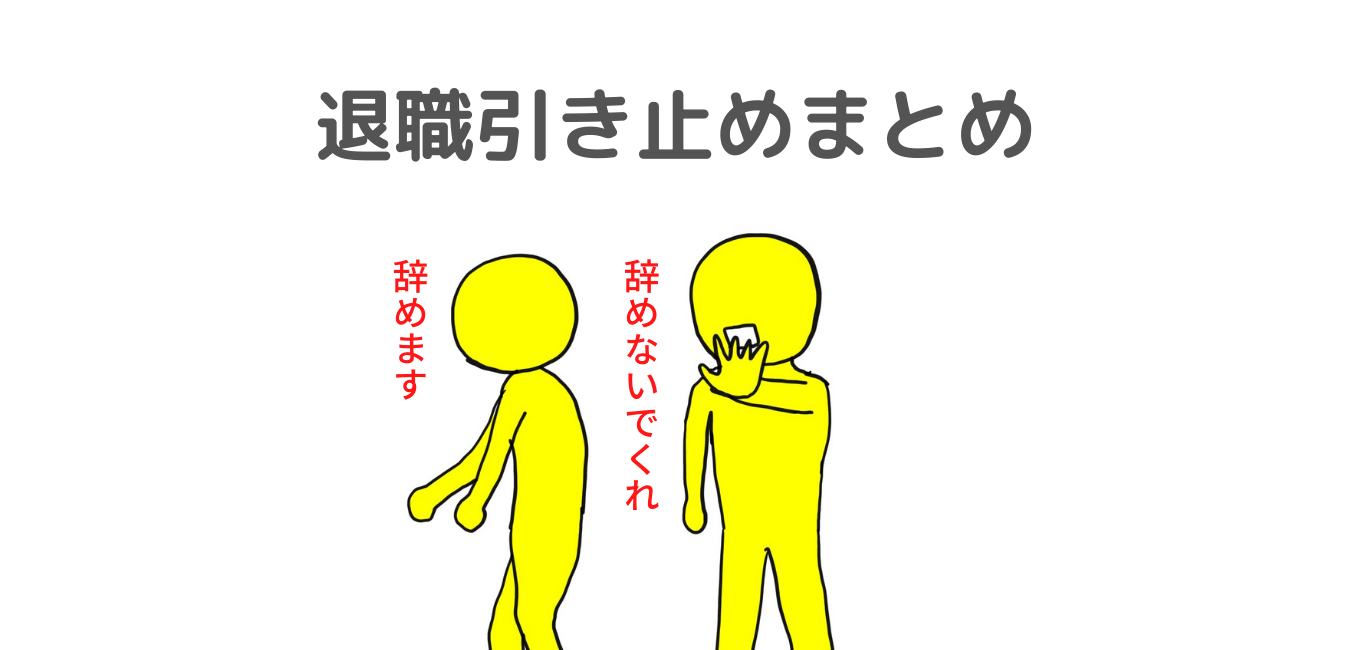
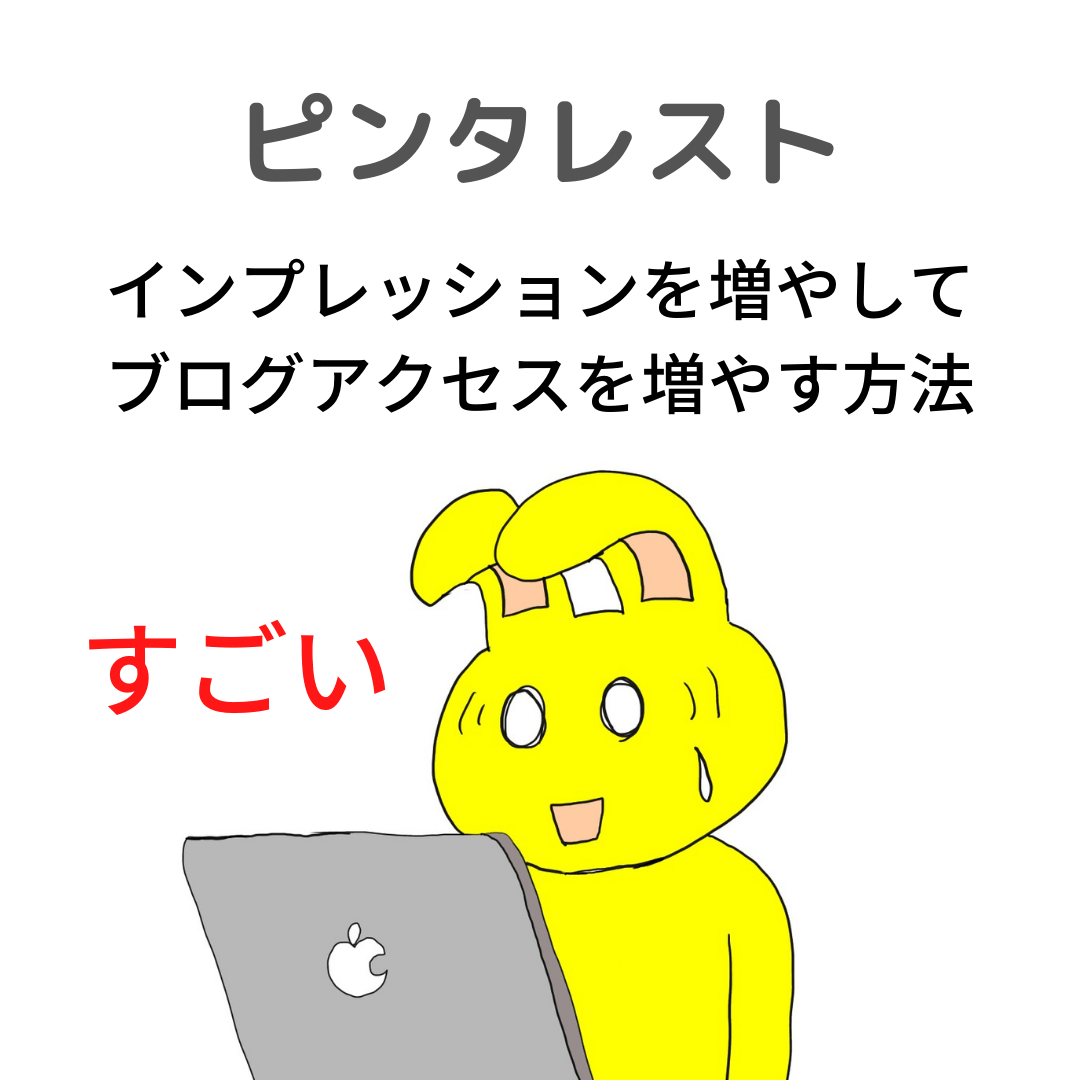








![「ボタン」を作って便利に使う方法![DIVER入力補助]](https://100manblog.com/wp-content/uploads/2019/07/fullsizeoutput_73a6-2-150x150.jpeg)
















